Microsoft 365 그룹을 만들 수 있는 사용자 관리
기본적으로 모든 사용자는 Microsoft 365 그룹을 만들 수 있습니다. 이는 사용자가 IT의 도움 없이 공동 작업을 시작할 수 있기 때문에 권장되는 방법입니다.
비즈니스에서 그룹을 만들 수 있는 사용자를 제한해야 하는 경우 특정 Microsoft 365 그룹 또는 보안 그룹의 구성원으로 Microsoft 365 그룹 생성을 제한할 수 있습니다.
비즈니스 표준을 준수하지 않는 팀 또는 그룹을 만드는 사용자가 우려되는 경우 사용자에게 교육 과정을 완료하도록 요구한 다음 허용된 사용자 그룹에 추가하는 것이 좋습니다.
그룹을 만들 수 있는 사용자를 제한하면 다음을 포함하여 액세스를 위해 그룹을 사용하는 모든 서비스에 영향을 줍니다.
- Outlook
- SharePoint
- Viva Engage
- Microsoft Teams
- Planner
- Power BI(클래식)
- 웹용 Project/로드맵
이 문서의 단계에서는 특정 역할의 멤버가 그룹을 만드는 것을 방지하지 않습니다. Microsoft 365 전역 관리자는 Microsoft 365 관리 센터, Planner, Exchange 및 SharePoint를 통해 그룹을 만들 수 있지만 Teams와 같은 다른 위치는 만들 수 없습니다. 다른 역할은 아래에 나열된 제한된 수단을 통해 Microsoft 365 그룹 만들 수 있습니다.
- Exchange 관리자: Exchange 관리 센터, Microsoft Entra ID
- 파트너 계층 1 지원: Microsoft 365 관리 센터, Exchange 관리 센터, Microsoft Entra ID
- 파트너 계층 2 지원: Microsoft 365 관리 센터, Exchange 관리 센터, Microsoft Entra ID
- 디렉터리 기록기: Microsoft Entra ID
- 그룹 관리자: Microsoft Entra ID
- SharePoint 관리자: SharePoint 관리 센터, Microsoft Entra ID
- Teams 서비스 관리자: Teams 관리 센터, Microsoft Entra ID
- 사용자 관리자: Microsoft 365 관리 센터, Microsoft Entra ID
이러한 역할 중 하나의 구성원인 경우 제한된 사용자에 대한 Microsoft 365 그룹 만든 다음 사용자를 그룹의 소유자로 할당할 수 있습니다.
라이선스 요구사항
그룹을 만드는 사용자를 관리하려면 다음 사용자에게 할당된 Microsoft Entra ID P1 또는 P2 라이선스 또는 Microsoft Entra 기본 EDU 라이선스가 필요합니다.
- 이러한 그룹 만들기 설정을 구성하는 관리자
- 그룹을 만들 수 있는 그룹의 구성원
참고
Azure 라이선스를 할당하는 방법에 대한 자세한 내용은 Microsoft Entra 관리 센터 라이선스 할당 또는 제거를 참조하세요.
다음 사용자는 Microsoft Entra ID P1 또는 P2 또는 Microsoft Entra 기본 EDU 라이선스가 할당되지 않아도 됩니다.
- microsoft 365 그룹의 구성원이며 다른 그룹을 만들 수 없는 사용자를 사람.
1단계: Microsoft 365 그룹을 만들어야 하는 사용자를 위한 그룹 만들기
organization 하나의 그룹만 사용하여 Microsoft 365 그룹 만들 수 있는 사용자를 제어할 수 있습니다. 그러나 다른 그룹을 이 그룹의 구성원으로 중첩할 수 있습니다.
위에 나열된 역할의 관리자는 이 그룹의 구성원일 필요가 없습니다. 그룹을 만드는 기능은 유지됩니다.
관리 센터에서 그룹 페이지로 이동합니다.
그룹 추가를 클릭합니다.
원하는 그룹 유형을 선택합니다. 그룹의 이름을 기억하세요! 나중에 필요합니다.
그룹 설정을 완료하고 그룹을 구성원(소유자가 아님)으로 만들려는 사용자 또는 다른 그룹을 추가합니다.
자세한 지침은 Microsoft 365 관리 센터 보안 그룹 만들기, 편집 또는 삭제를 참조하세요.
2단계: PowerShell 명령 실행
Microsoft Graph PowerShell베타 모듈을 사용하여 그룹 수준 게스트 액세스 설정을 변경합니다.
- 베타 버전을 이미 설치한 경우 를 실행
Update-Module Microsoft.Graph.Beta하여 이 모듈의 최신 버전인지 확인합니다.
아래 스크립트를 메모장 또는 Windows PowerShell ISE와 같은 텍스트 편집기에 복사합니다.
GroupName을 만든 그룹의 이름으로 바꿉<니다.> 예를 들면
$GroupName = "Group Creators"
파일을 GroupCreators.ps1 저장합니다.
PowerShell 창에서 파일을 저장한 위치로 이동합니다("CD <FileLocation>"을 입력).
다음을 입력하여 스크립트를 실행합니다.
.\GroupCreators.ps1
메시지가 표시되면 관리자 계정으로 로그인 합니다.
Import-Module Microsoft.Graph.Beta.Identity.DirectoryManagement
Import-Module Microsoft.Graph.Beta.Groups
Connect-MgGraph -Scopes "Directory.ReadWrite.All", "Group.Read.All"
$GroupName = ""
$AllowGroupCreation = "False"
$settingsObjectID = (Get-MgBetaDirectorySetting | Where-object -Property Displayname -Value "Group.Unified" -EQ).id
if(!$settingsObjectID)
{
$params = @{
templateId = "62375ab9-6b52-47ed-826b-58e47e0e304b"
values = @(
@{
name = "EnableMSStandardBlockedWords"
value = "true"
}
)
}
New-MgBetaDirectorySetting -BodyParameter $params
$settingsObjectID = (Get-MgBetaDirectorySetting | Where-object -Property Displayname -Value "Group.Unified" -EQ).Id
}
$groupId = (Get-MgBetaGroup | Where-object {$_.displayname -eq $GroupName}).Id
$params = @{
templateId = "62375ab9-6b52-47ed-826b-58e47e0e304b"
values = @(
@{
name = "EnableGroupCreation"
value = $AllowGroupCreation
}
@{
name = "GroupCreationAllowedGroupId"
value = $groupId
}
)
}
Update-MgBetaDirectorySetting -DirectorySettingId $settingsObjectID -BodyParameter $params
(Get-MgBetaDirectorySetting -DirectorySettingId $settingsObjectID).Values
스크립트의 마지막 줄에는 업데이트된 설정이 표시됩니다.
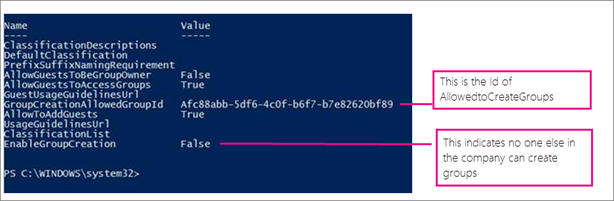
나중에 사용할 그룹을 변경하려는 경우 새 그룹의 이름으로 스크립트를 다시 실행할 수 있습니다.
그룹 만들기 제한을 해제하고 모든 사용자가 그룹을 만들 수 있도록 다시 허용하려면 $GroupName ""로 설정하고 $AllowGroupCreation "$true"로 설정하고 스크립트를 다시 실행합니다.
3단계: 작동하는지 확인
변경 내용을 적용하는 데 30분 이상이 걸릴 수 있습니다. 다음을 수행하여 새 설정을 확인할 수 있습니다.
그룹을 만들 수 없는 사용자의 사용자 계정으로 Microsoft 365에 로그인합니다. 즉, 사용자가 만든 그룹의 구성원이나 관리자가 아닙니다.
Planner 타일을 선택합니다.
Planner의 왼쪽 탐색 영역에서 새 계획을 선택하여 계획을 만듭니다.
계획 및 그룹 만들기를 사용할 수 없다는 메시지가 표시됩니다.
그룹의 구성원과 함께 동일한 절차를 다시 시도합니다.
참고
그룹의 구성원이 그룹을 만들 수 없는 경우 OWA 사서함 정책을 통해 차단되지 않는다고 검사.
관련 항목
피드백
출시 예정: 2024년 내내 콘텐츠에 대한 피드백 메커니즘으로 GitHub 문제를 단계적으로 폐지하고 이를 새로운 피드백 시스템으로 바꿀 예정입니다. 자세한 내용은 다음을 참조하세요. https://aka.ms/ContentUserFeedback
다음에 대한 사용자 의견 제출 및 보기